Win10系统怎么关闭自动更新功能 win10自动更新关闭方法
2022-01-09 02:50:25 作者:佚名
使用Windows系统的小伙伴是不是和小编一样不喜欢每次开机之后系统提示的“自动更新”呢?今天,小编就教大家Win10系统怎么关闭自动更新功能的方法吧。
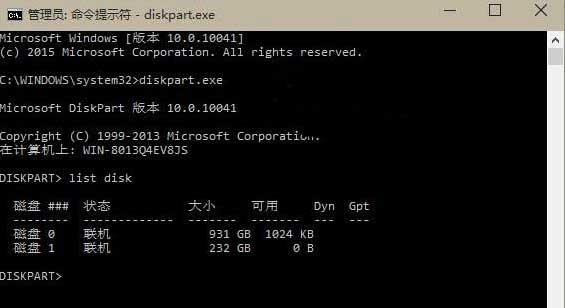
方法一:禁用Windows updata服务。
操作步骤:按WIN+R 打开运行,输入 services.msc 回车 然后找到 “Windows updata”服务,双击后设置为禁用 应用即可。
方法二:推迟自动更新。
微软在win10系统中Windows更新处虽然没有提供关闭自动更新的选项,不过却提供了延迟更新的选项。
操作步骤:打开win10系统的Windows更新,点击高级选项,勾选“推迟升级”选项即可。
方法三:为windows更新指定一个错误的升级服务器地址。
1、按“Win+R”组合键打开运行输入“gpedit.msc”再点“确定”;
2、打开“本地组策略编辑器”展开“管理模版”→“Windows组件”;
3、接着双击“Windows组件”找到“Windows Update;
4、在“Windows Update”内找到“指定Intranet Microsoft更新服务位置”;
5、选中“指定Intranet Microsoft更新服务位置”右键编辑;
6、将“未配置”框选为“已启用”。在“设置检测更新的Intranet更新服务”填写127.0.0.1 (注:127.0.0.1为本机IP)。











